Notepad, một ứng dụng tưởng chừng đơn giản, từng chỉ được biết đến như một công cụ ghi chú nhanh gọn. Thế nhưng, với sự tích hợp của Copilot, Notepad đã âm thầm trở thành một trong những công cụ hỗ trợ viết lách và ghi chú được sử dụng nhiều nhất. Chỉ với vài mẹo nhỏ khi kết hợp Notepad và Copilot, bạn có thể biến ứng dụng nhẹ nhàng này thành một trợ thủ đắc lực, tăng cường đáng kể năng suất làm việc cá nhân. Bài viết này sẽ đi sâu vào những tính năng vượt trội mà sự kết hợp này mang lại, giúp bạn tận dụng tối đa tiềm năng của Notepad.
Dọn Dẹp Ghi Chú Lộn Xộn Hiệu Quả
Khi cần ghi chú nhanh, đôi khi chúng ta chỉ kịp viết những từ ngữ rời rạc, các ký hiệu viết tắt và những ý tưởng rải rác. Copilot trong Notepad có thể biến những hỗn độn đó thành các ghi chú sạch sẽ, có cấu trúc rõ ràng. Bạn chỉ cần bôi đen phần ghi chú thô và yêu cầu Copilot viết lại. Tôi thường xuyên sử dụng tính năng này để chuyển đổi các ý tưởng từ Notepad sang Slack (hoặc các công cụ trò chuyện khác) dưới dạng có tổ chức hơn.
Bạn cũng có thể thử kỹ thuật phân tích ngược dàn ý (reverse outlining) để khám phá cấu trúc ẩn (hoặc sự thiếu hụt cấu trúc) trong các ghi chú hoặc bản nháp của mình. Để thực hiện, hãy dán một đoạn văn bản dài vào Notepad, sau đó trong menu của Copilot, chọn tùy chọn Ngắn hơn cho độ dài và định dạng Danh sách. Việc sử dụng AI để ghi chú giờ đây đã trở nên cực kỳ hữu ích, giúp tiết kiệm thời gian và công sức đáng kể.
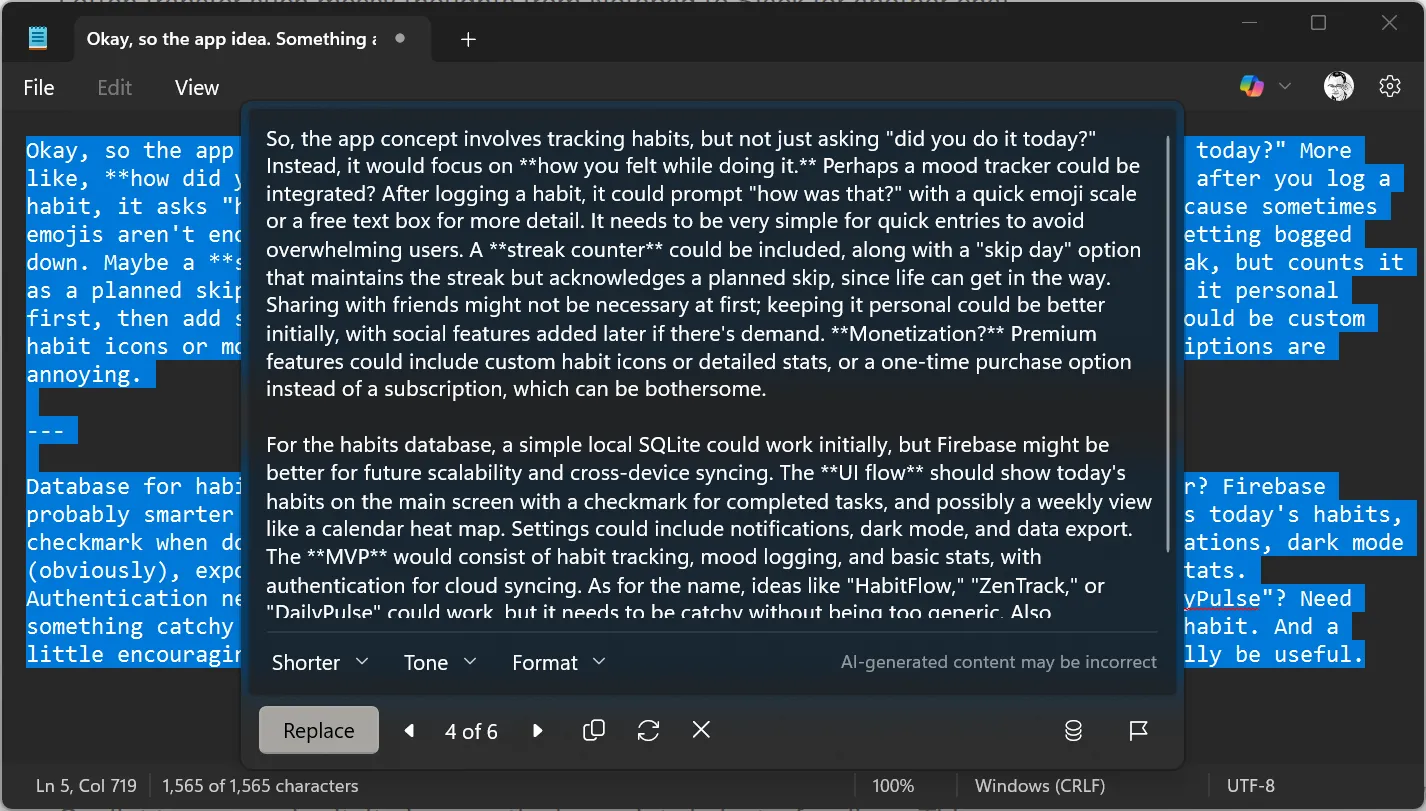 Ghi chú lộn xộn trong Notepad được dọn dẹp bằng Copilot
Ghi chú lộn xộn trong Notepad được dọn dẹp bằng Copilot
Định Dạng Danh Sách Tự Động Chỉ Với Vài Thao Tác
Notepad từ lâu đã là công cụ lý tưởng để gõ nhanh các danh sách công việc, mua sắm hoặc nhật ký. Cá nhân tôi dùng Notepad hàng ngày để ghi lại số lần tập thể dục tại nhà một cách nhanh chóng, không theo quy tắc.
Giờ đây, tôi để Copilot tự động sắp xếp lại thành một danh sách có dấu đầu dòng gọn gàng. Tính năng này hoàn hảo khi bạn chỉ muốn sắp xếp ghi chú của mình một cách nhanh chóng và hiệu quả.
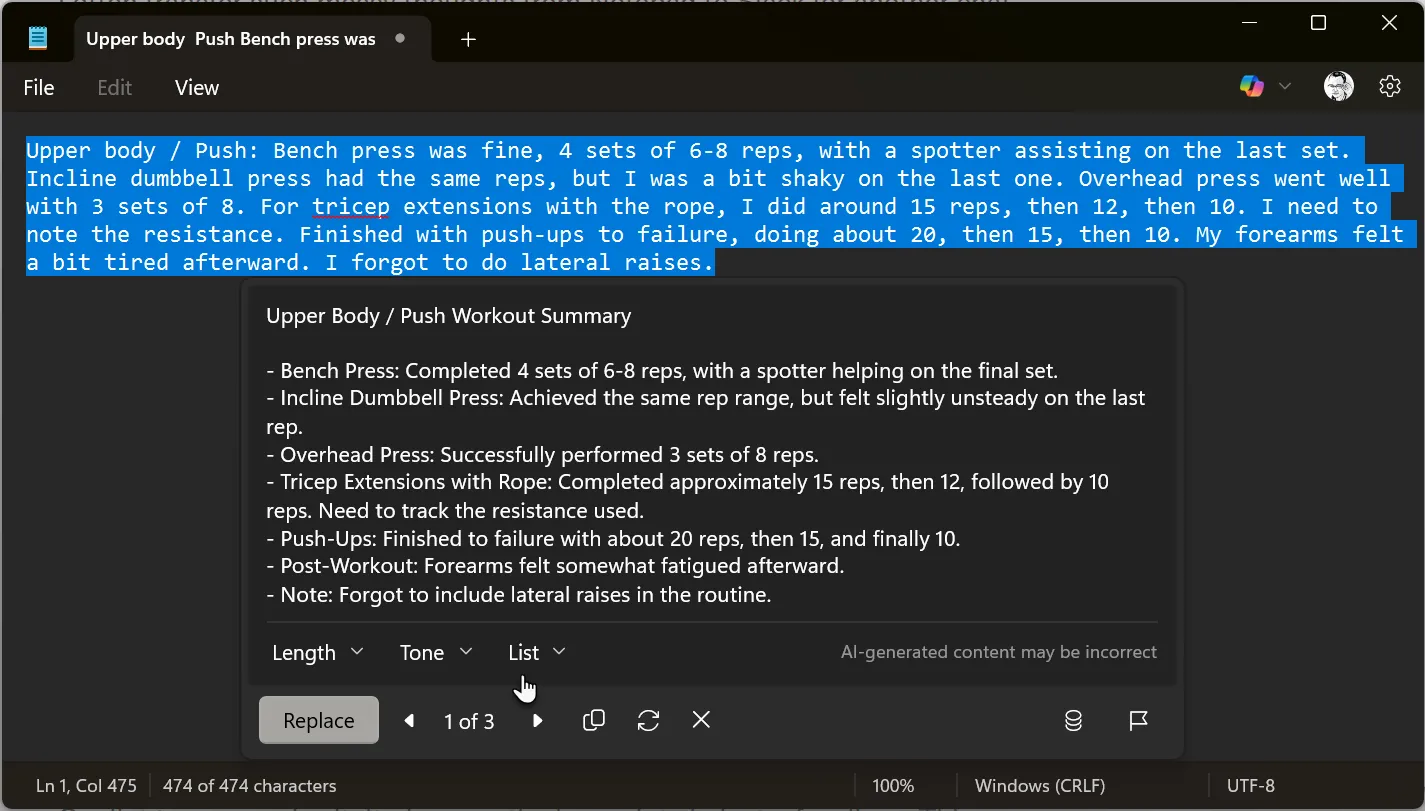 Copilot tự động định dạng danh sách trong Notepad thành bullet point
Copilot tự động định dạng danh sách trong Notepad thành bullet point
Tóm Tắt Văn Bản Dài Trong Vài Giây
Nếu bạn không có nhiều thời gian, bạn có thể sao chép một email dài hoặc tài liệu phức tạp vào Notepad và yêu cầu Copilot tóm tắt. Nó sẽ cung cấp cho bạn những điểm chính chỉ trong vài dòng. Tính năng này một mình đã giúp tôi tiết kiệm hàng giờ đọc tài liệu.
Không như Microsoft Word, bạn không thể sử dụng sự kết hợp Notepad + Copilot để đơn giản hóa văn bản phức tạp. Thay vào đó, bạn có thể chọn Tóm tắt và điều chỉnh độ dài của câu trả lời (Ngắn, Trung bình hoặc Dài) để nắm bắt nội dung tốt hơn.
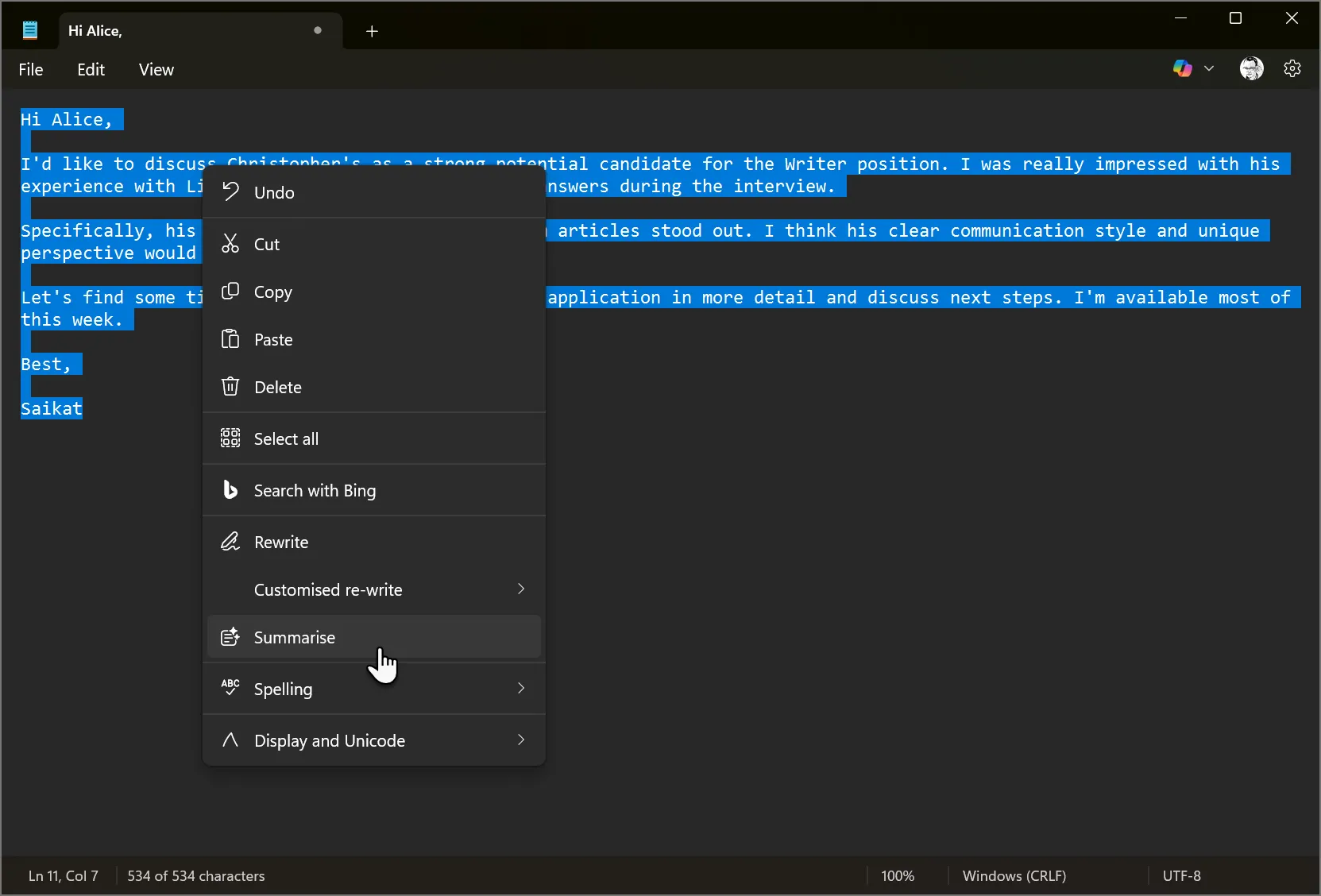 Tính năng tóm tắt văn bản dài của Copilot trong Notepad
Tính năng tóm tắt văn bản dài của Copilot trong Notepad
Thay Đổi Giọng Văn Linh Hoạt Theo Yêu Cầu
Một bài đăng trên LinkedIn thường yêu cầu giọng văn khác với một bài tweet. Với Copilot trong Notepad, bạn có thể ngay lập tức điều chỉnh các đoạn văn bản cho các đối tượng khác nhau mà không cần rời khỏi ứng dụng.
Để thực hiện, dán thông điệp của bạn vào Notepad. Sau đó, vào phần Viết lại tùy chỉnh > Thay đổi giọng văn và chọn từ các tùy chọn có sẵn. Phím tắt này giúp bạn tiết kiệm công sức khi không cần phải gõ prompt vào Copilot hay một chatbot khác. Nếu có hướng dẫn về số lượng từ ở nơi bạn định đăng bài, bạn có thể thử nghiệm với các lựa chọn viết lại ngắn hơn hoặc dài hơn, đồng thời theo dõi số ký tự ở cuối màn hình.
Nâng Cao Chất Lượng Văn Phong Chuyên Nghiệp
Ngay cả khi tôi nghĩ một bản nháp đã hoàn thiện, Copilot vẫn có thể giúp tôi trau chuốt nó. Tôi sẽ yêu cầu nó rút gọn hoặc kéo dài độ dài. Việc viết lại văn bản với một giọng văn hoặc định dạng khác nhau giúp tôi điều chỉnh thông điệp cho phù hợp với đối tượng mục tiêu.
Dù là một email hay một đoạn văn cho báo cáo, Copilot giúp tôi thể hiện sự chuyên nghiệp hơn mà không cần đến một ứng dụng khác.
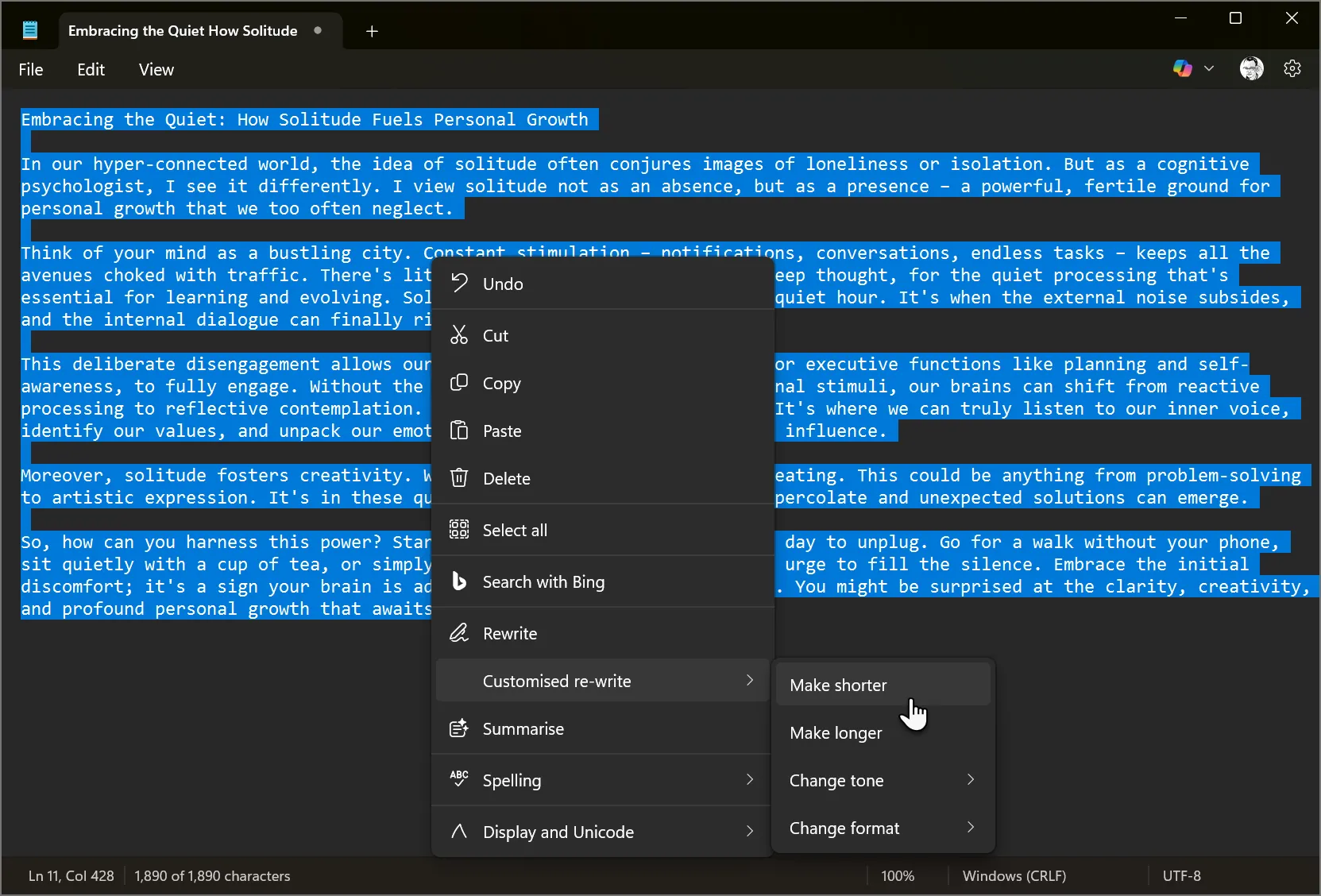 Copilot giúp làm bóng bẩy và chuyên nghiệp hóa văn bản trong Notepad
Copilot giúp làm bóng bẩy và chuyên nghiệp hóa văn bản trong Notepad
Hãy sử dụng các tab của Notepad để xem xét các phiên bản khác nhau của cùng một nội dung và chọn phiên bản bạn ưng ý nhất.
Kết Hợp Các Tính Năng Để Tối Đa Hóa Hiệu Quả
Tôi thường kết hợp tính năng Viết lại và Tóm tắt để thực hiện chỉnh sửa nhiều lớp. Ví dụ, tôi sẽ dán một đoạn văn bản phức tạp hoặc dài vào Notepad. Sau đó, tôi sẽ yêu cầu Copilot tóm tắt nó, tiếp theo là viết lại để điều chỉnh giọng văn hoặc tăng tính rõ ràng.
Việc nhấp vào Thử lại sẽ tạo ra nhiều phiên bản khác nhau để bạn lựa chọn. Kết hợp các tính năng có thể giúp bạn đơn giản hóa các tài liệu dày đặc một cách dễ dàng.
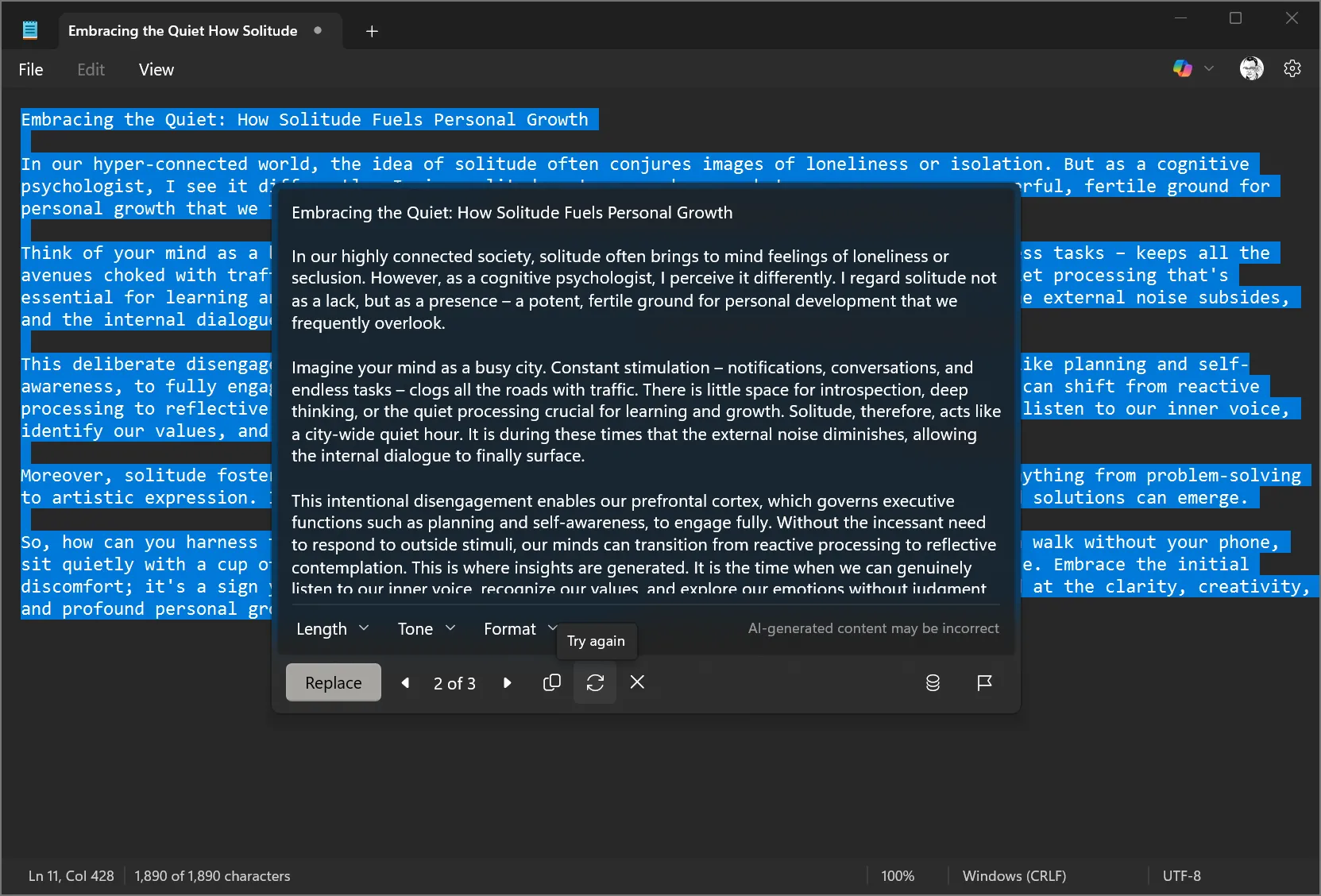 Nút Try Again trong Copilot của Notepad để tạo các phiên bản viết lại
Nút Try Again trong Copilot của Notepad để tạo các phiên bản viết lại
Tính Năng “Write” Sắp Ra Mắt: Mở Khóa Tiềm Năng Mới
Theo trang hỗ trợ của Microsoft, công ty đang triển khai khả năng tạo nội dung mới trong Notepad bằng cách sử dụng AI tạo sinh. Tính năng Write (Viết) mới giúp bạn nhanh chóng soạn thảo văn bản dựa trên lời nhắc (prompt) của mình.
Điều này sẽ mở ra nhiều cách sử dụng tiềm năng hơn nữa cho Notepad. Ví dụ, bạn có thể tạo một danh sách kiểm tra nhanh cho bất kỳ quy trình nào bằng cách đưa ra một lời nhắc như “Tạo danh sách kiểm tra để ra mắt một bản tin mới.” Bạn có thể thử tính năng này với Notepad phiên bản 11.2504.46.0 trở lên dành cho Windows Insiders trong các kênh Canary, Dev, Beta và Release Preview trên Windows 11.
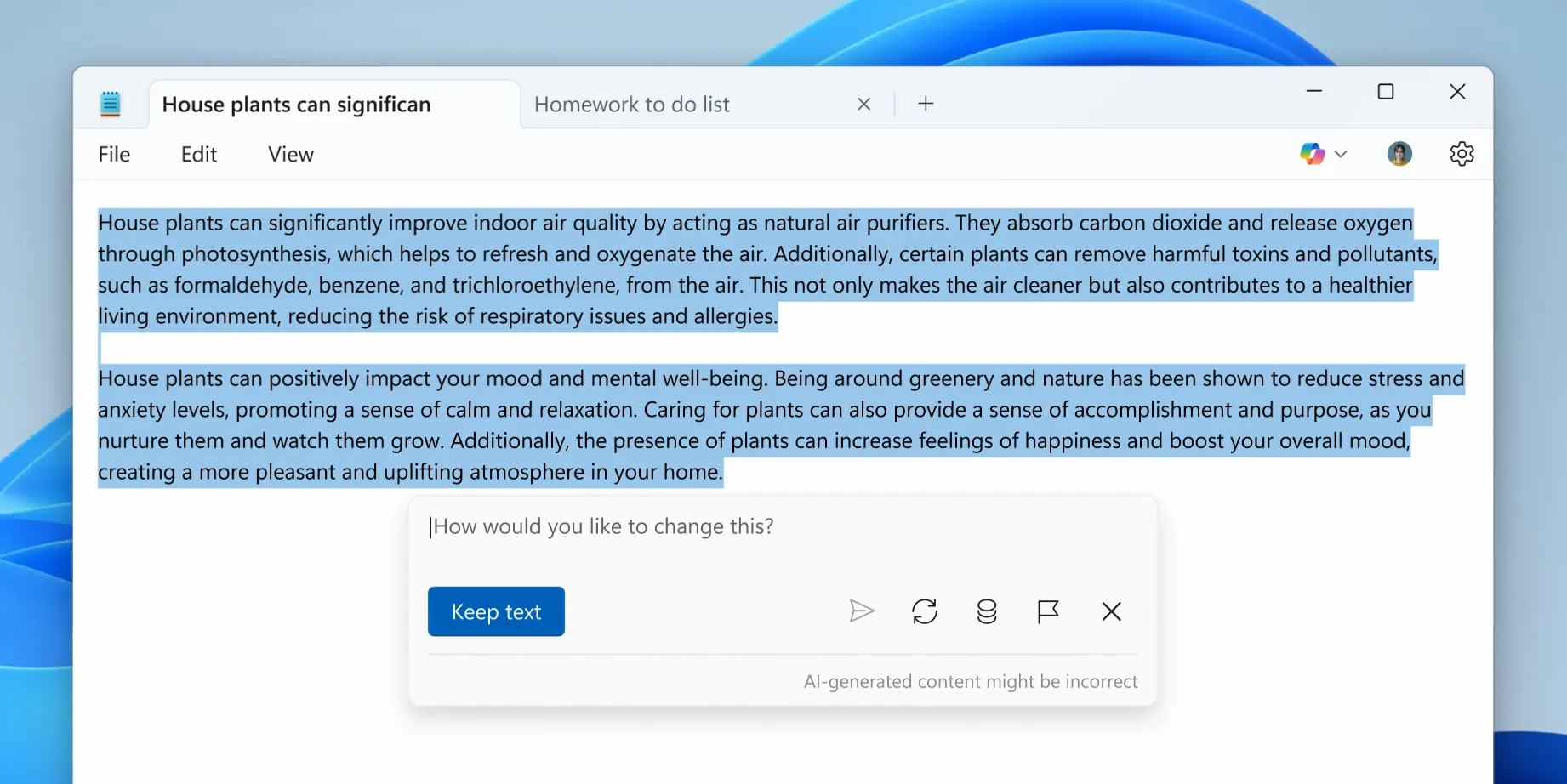 Tính năng Write của Copilot trong Notepad tạo nội dung mới
Tính năng Write của Copilot trong Notepad tạo nội dung mới
Việc sử dụng Notepad với AI tạo sinh bị giới hạn bởi số lượng tín dụng AI bạn có mỗi tháng. Ví dụ, người đăng ký Microsoft 365 Personal và Family nhận được 60 tín dụng AI mỗi tháng, được chia sẻ trên bộ ứng dụng Microsoft Office cùng với Designer, Notepad, Photos và Paint. Tham khảo hướng dẫn của Microsoft về tín dụng AI để biết thêm chi tiết.
Vì Sao Notepad Vẫn Vượt Trội Hơn Các Công Cụ Nặng Ký Khác Cho Tác Vụ Nhanh
Notepad khởi động nhanh và không gây cản trở cho công việc của bạn. Trong khi các ứng dụng như Word hay Docs rất tuyệt vời cho các dự án lớn, chúng có thể trở nên cồng kềnh khi bạn chỉ muốn ghi chú nhanh hoặc chỉnh sửa vài dòng. Sự đơn giản của Notepad giúp tôi tập trung (cộng thêm Chế độ tối của Notepad cũng rất hữu ích). Khi kết hợp với các gợi ý từ Copilot, nó mang lại cảm giác như có một trợ lý đắc lực đang hỗ trợ tôi với các bản nháp nhanh.
Và vì nó rất nhẹ, tôi không bao giờ phải lo lắng về việc nó bị treo hay gặp sự cố. Notepad luôn sẵn sàng để sử dụng. Điều đó làm cho nó trở nên hoàn hảo cho các chỉnh sửa nhanh, ghi chú tức thì, hoặc biến các ý tưởng thô thành thứ gì đó hữu ích mà không cần dùng đến một ứng dụng nặng nề nào.
Notepad đã là một trong những ứng dụng Windows hữu ích nhất ngay cả trước khi có AI, với nhiều tab và tính năng tự động lưu. Dù không nhiều người thích việc tích hợp AI vào mọi thứ, nhưng khi Copilot đã có mặt và khó có thể bỏ qua, chúng ta có thể tận dụng nó một cách tốt nhất. Ngay cả khi có Copilot đồng hành, Notepad vẫn giữ nguyên là trình soạn thảo văn bản cơ bản mà chúng ta yêu thích và có thể sử dụng theo rất nhiều cách khác nhau.


